9 „iPhone“ privatumo nustatymai, kuriuos turėtumėte įjungti dabar

„Apple“ privatumo srityje dirba geriau nei dauguma įmonių. Tačiau ne visi numatytieji „iPhone“ nustatymai yra naudingi vartotojui.
Mažos energijos sąnaudų režimas jūsų „iPhone“ telefone yra patogi funkcija, padedanti pailginti akumuliatoriaus veikimo laiką, tačiau jis automatiškai išsijungia, kai akumuliatoriaus lygis viršija 80 %. Jei keliaujate arba tiesiog norite pailginti senesnio „iPhone“ akumuliatoriaus veikimo laiką, yra būdas jį palikti įjungtą. Štai kaip.
Rankiniu būdu įjunkite mažos galios režimą „iPhone“
Įprastomis aplinkybėmis, kai „iPhone“ akumuliatoriaus lygis nukrenta žemiau 20 %, pamatysite pranešimą, kuriame klausiama, ar norite įjungti energijos taupymo režimą. Tačiau energijos taupymo režimą galite bet kada įjungti rankiniu būdu.
Atidarykite telefono nustatymų programėlę ir eikite į „Baterija“ .
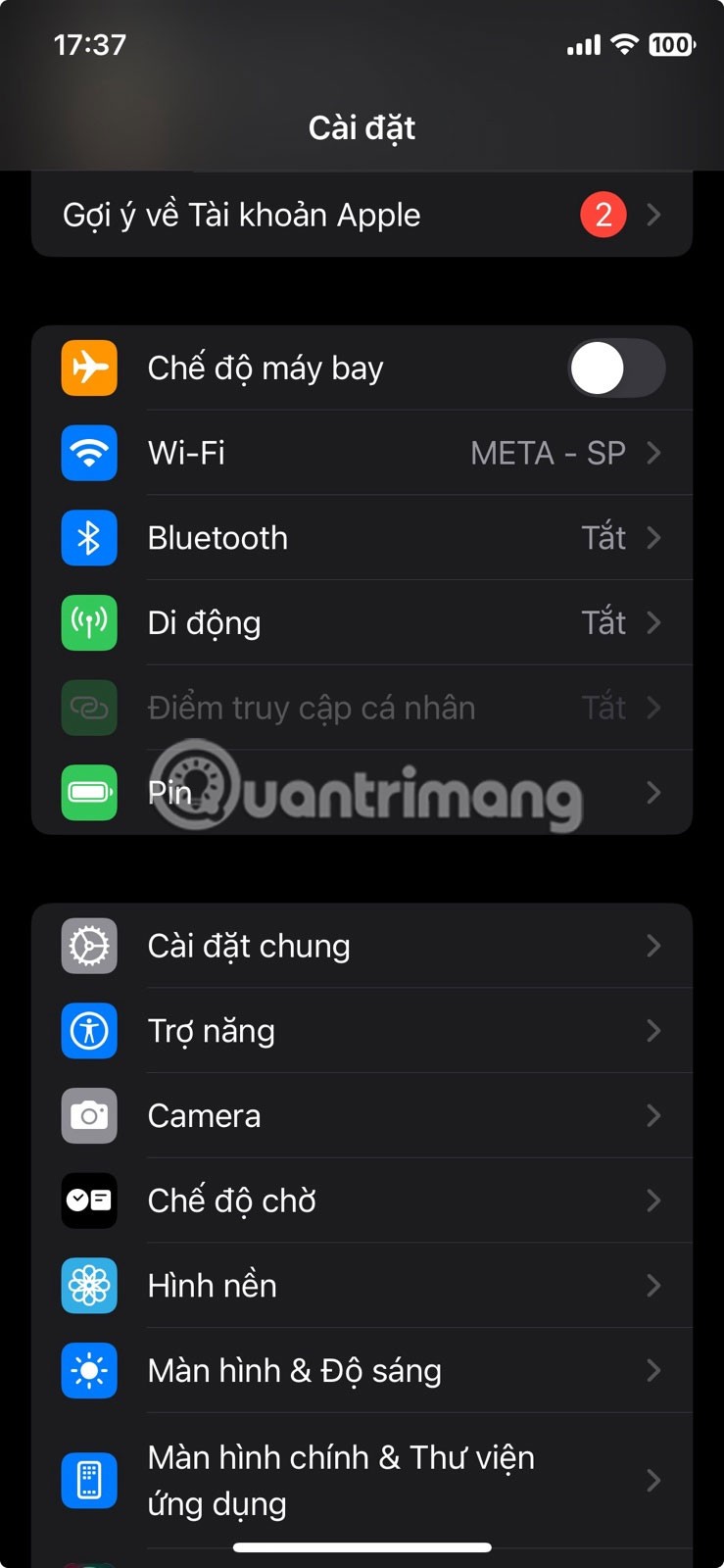
Iš ten įjunkite mažos galios režimo jungiklį .
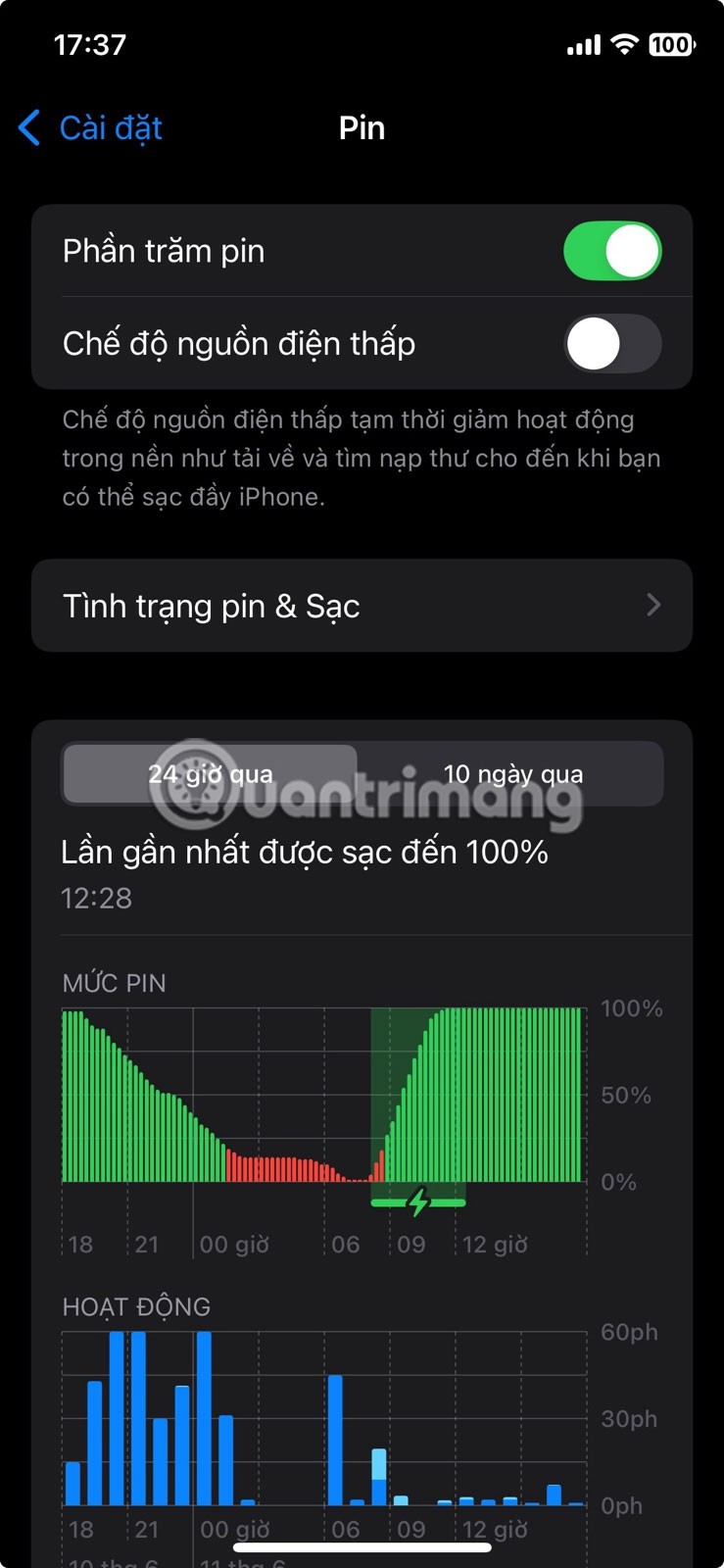
Kai tai padarysite, viršuje esanti akumuliatoriaus indikatoriaus lemputė taps geltona.
Įjungus energijos taupymo režimą, „iPhone“ automatiškai atlieka kelis pakeitimus, kad taupytų energiją, įskaitant:
Kartu šie pakeitimai padės sumažinti „iPhone“ energijos suvartojimą ir pailginti baterijos veikimo laiką.
Įjunkite mažos energijos sąnaudų režimą „iPhone“ valdymo centre
Jei „iPhone“ įrenginyje reikia nuolat perjungti mažos galios režimą į įprastą ir atvirkščiai, galite lengvai pridėti mažos galios režimo nuorodą į valdymo centrą ir ją ten suaktyvinti.
1 veiksmas:
„iPhone“ telefone esančioje programėlėje „Spartieji klavišai“ vartotojai gali bakstelėti žemiau esančią parinktį „Automatizavimas“ . Tada vartotojai gali bakstelėti „ Sukurti asmeninę automatizaciją“ .
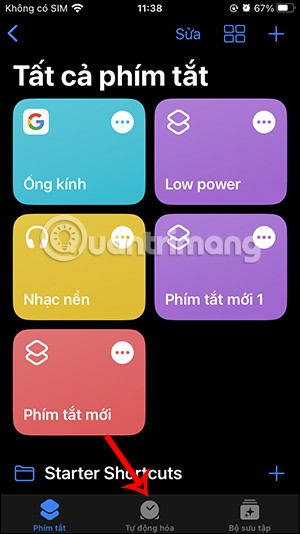
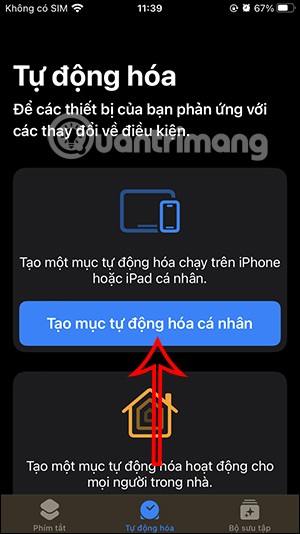
2 veiksmas:
Dabar ieškokite žemiau užduočių sąrašo „Baterijos lygis“ , kurį norite reguliuoti. Čia vartotojas matys akumuliatoriaus lygio reguliavimo juostą , kad automatiškai įsijungtų mažos energijos sąnaudų režimas. Baltą apskritimo mygtuką sureguliuokite iki norimo akumuliatoriaus lygio procentais. Tada viršutiniame dešiniajame kampe spustelėkite „Toliau“ .
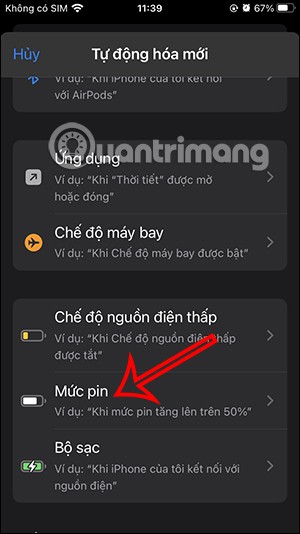
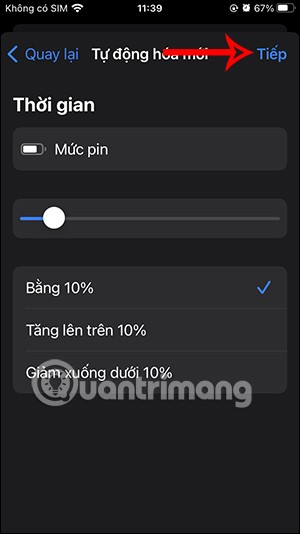
3 veiksmas:
Dabar sąrašo apačioje esančioje paieškos juostoje įveskite raktinį žodį „akumuliatorius“ ir spustelėkite užduotį „Nustatyti mažos galios režimą“ .
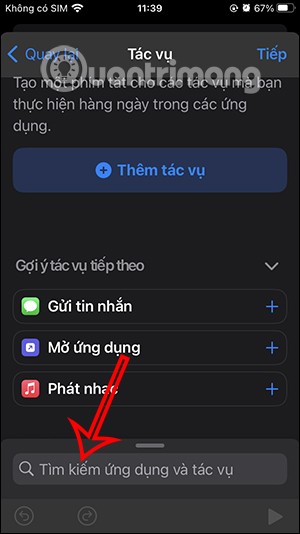
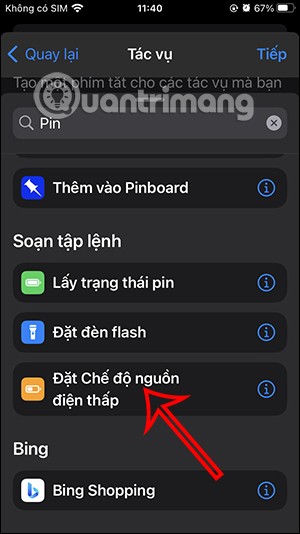
4 veiksmas:
Taigi, baigėte kurti užduotį, spustelėkite „Toliau“ , kad pereitumėte į naują sąsają. Čia reikia išjungti „Klausti prieš paleidžiant“ režimą , kad automatiškai būtų įjungtas mažos energijos sąnaudos režimas.
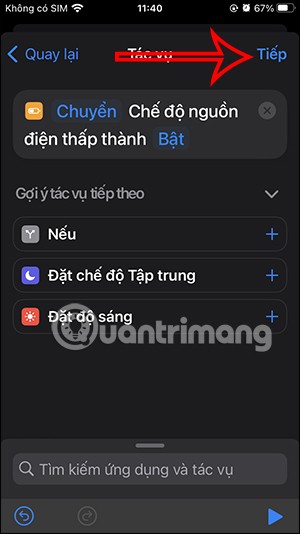
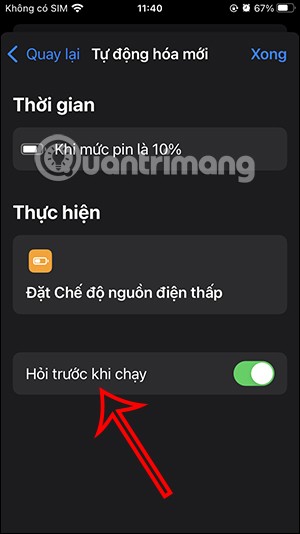
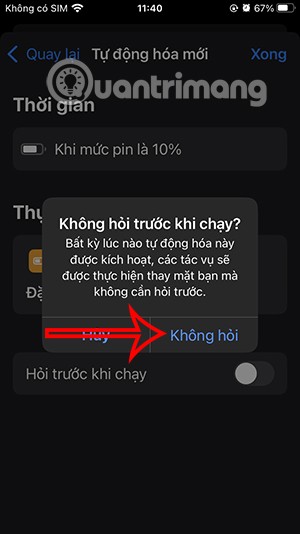
5 veiksmas:
Galiausiai palieskite „Atlikta“ , kad išsaugotumėte. Užduoties rezultatas – automatiškai įjungti energijos taupymo režimą, kai akumuliatoriaus įkrova (%) pasiekia tam tikrą nustatytą lygį. Kai „iPhone“ akumuliatoriaus įkrova nukrenta iki šio (%) lygio, matysite, kad įjungtas energijos taupymo režimas.
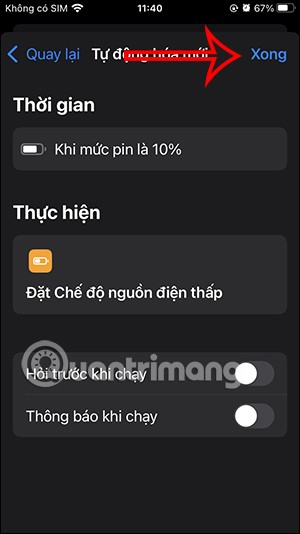
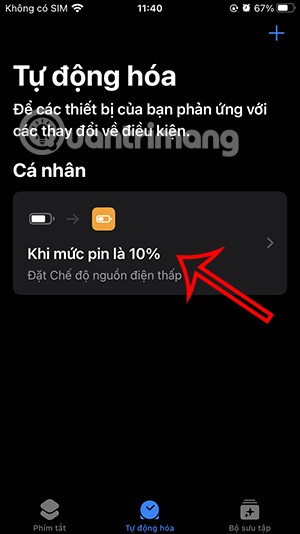
6 veiksmas:
Jei norite ištrinti šią užduotį , braukite kairėn ir pasirinkite Ištrinti .
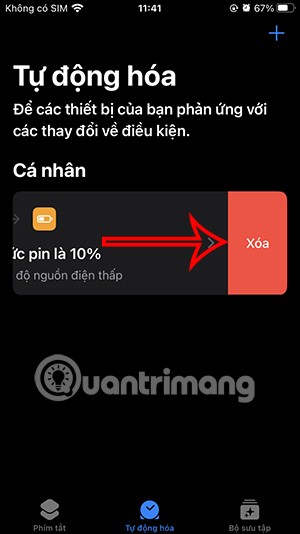
Jei norite pakeisti akumuliatoriaus % lygį , kad automatiškai būtų įjungtas mažos talpos režimas, pasirinkite užduotį ir dar kartą pakoreguokite % , tada paspauskite „Atlikta“, kad išsaugotumėte.
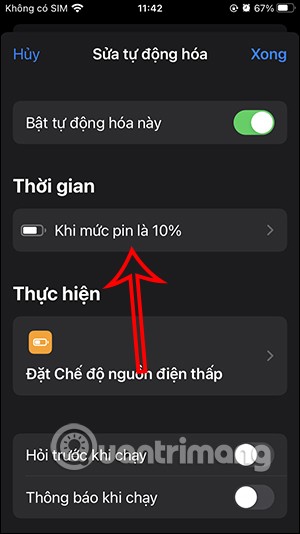
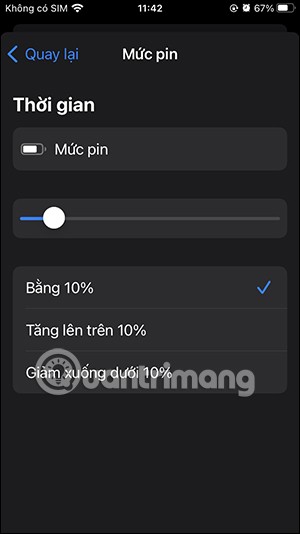
Vaizdo įrašo pamoka apie automatinį akumuliatoriaus taupymo įjungimą „iPhone“ telefone
Visada įjunkite „iPhone“ energijos taupymo režimą
Yra situacijų, kai galite norėti palikti energijos taupymo režimą įjungtą visą laiką, nesijaudindami dėl jo įjungimo ar išjungimo. Daugelis žmonių tai daro keliaudami ir nuolat fotografuodami arba tikrindami nuorodas „Žemėlapių“ programėlėje. Be to, jei turite senesnį „iPhone“ modelį, jums taip pat gali būti naudinga nuolat palikti energijos taupymo režimą įjungtą, nes tai gali padėti prailginti įrenginio tarnavimo laiką.
Tai galite padaryti naudodami „iPhone“ telefone esančią programėlę „Spartieji klavišai“, kad sukurtumėte automatizavimą, kuris bus iš anksto įdiegtas jūsų įrenginyje. Tokiu būdu jums nereikės nuolat prisiminti, kad reikia įjungti energijos taupymo režimą.
Atidarykite programėlę „Spartieji klavišai“ savo telefone.
Perjunkite į skirtuką „Automatizavimas“ apačioje. Palieskite mygtuką „+“ viršutiniame dešiniajame kampe.
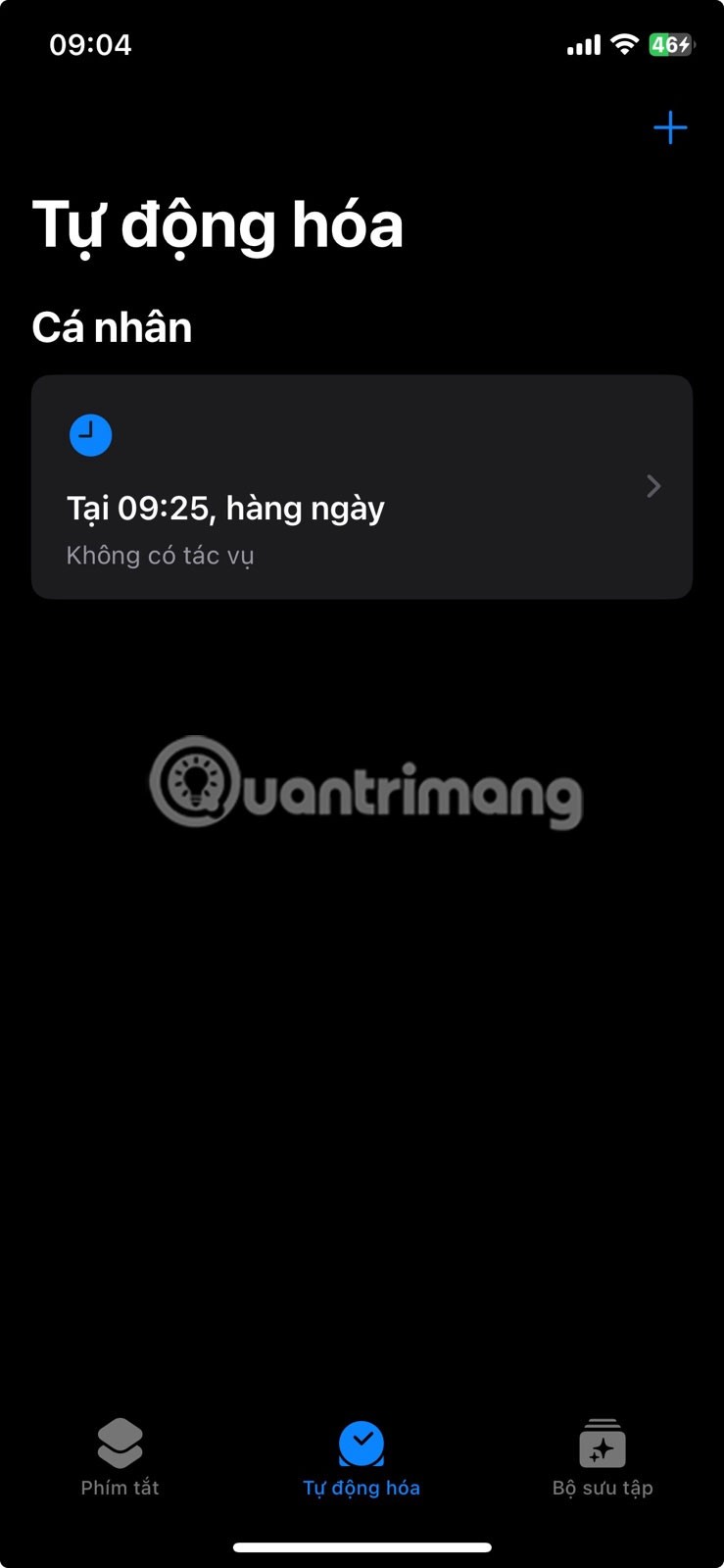
Braukite žemyn ir pasirinkite parinktį Akumuliatoriaus lygis .
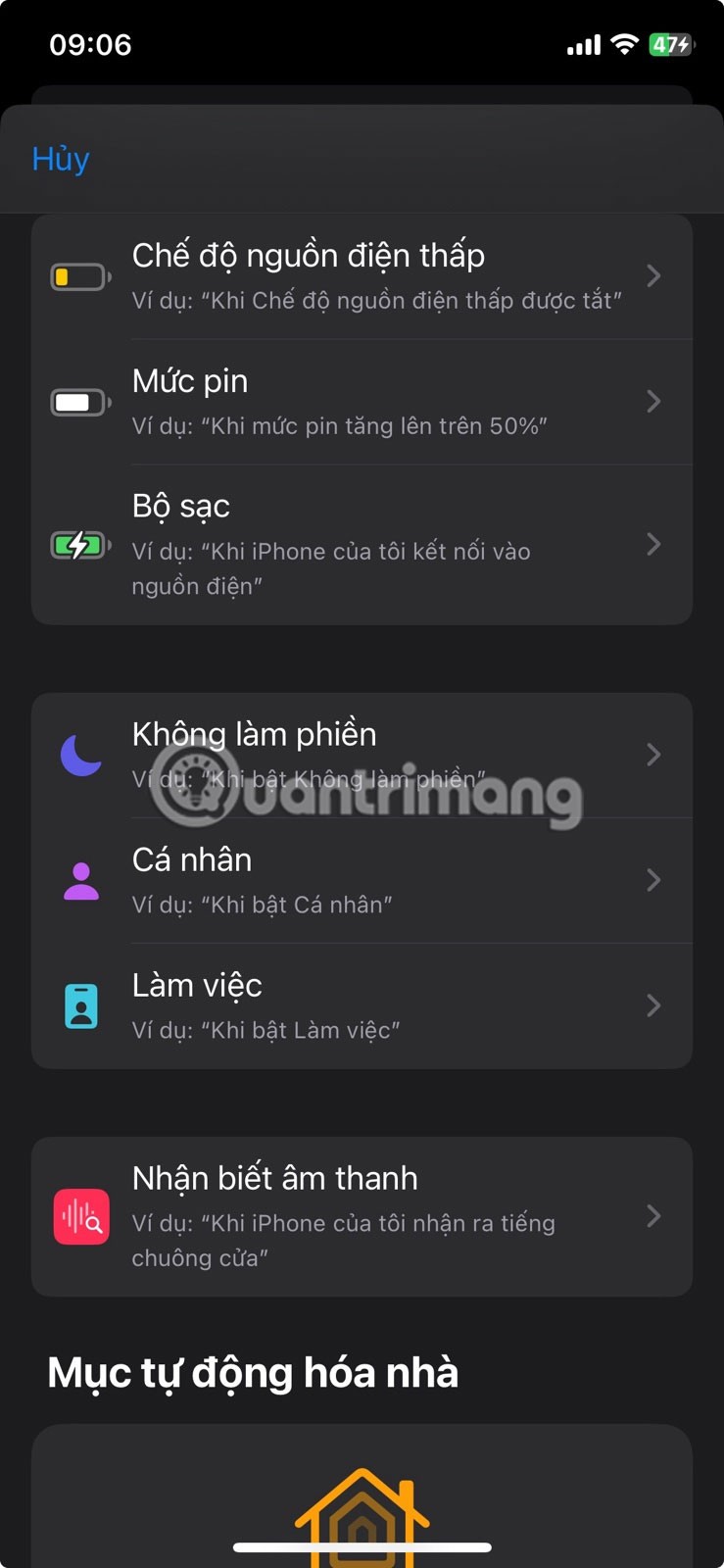
Pastumkite slankiklį į maksimalią padėtį. Pasirinkite parinktį „ Sumažinti žemiau 100 %“ . Būtinai pasirinkite parinktį „Vykdyti nedelsiant“ . Galiausiai paspauskite „Toliau“ .
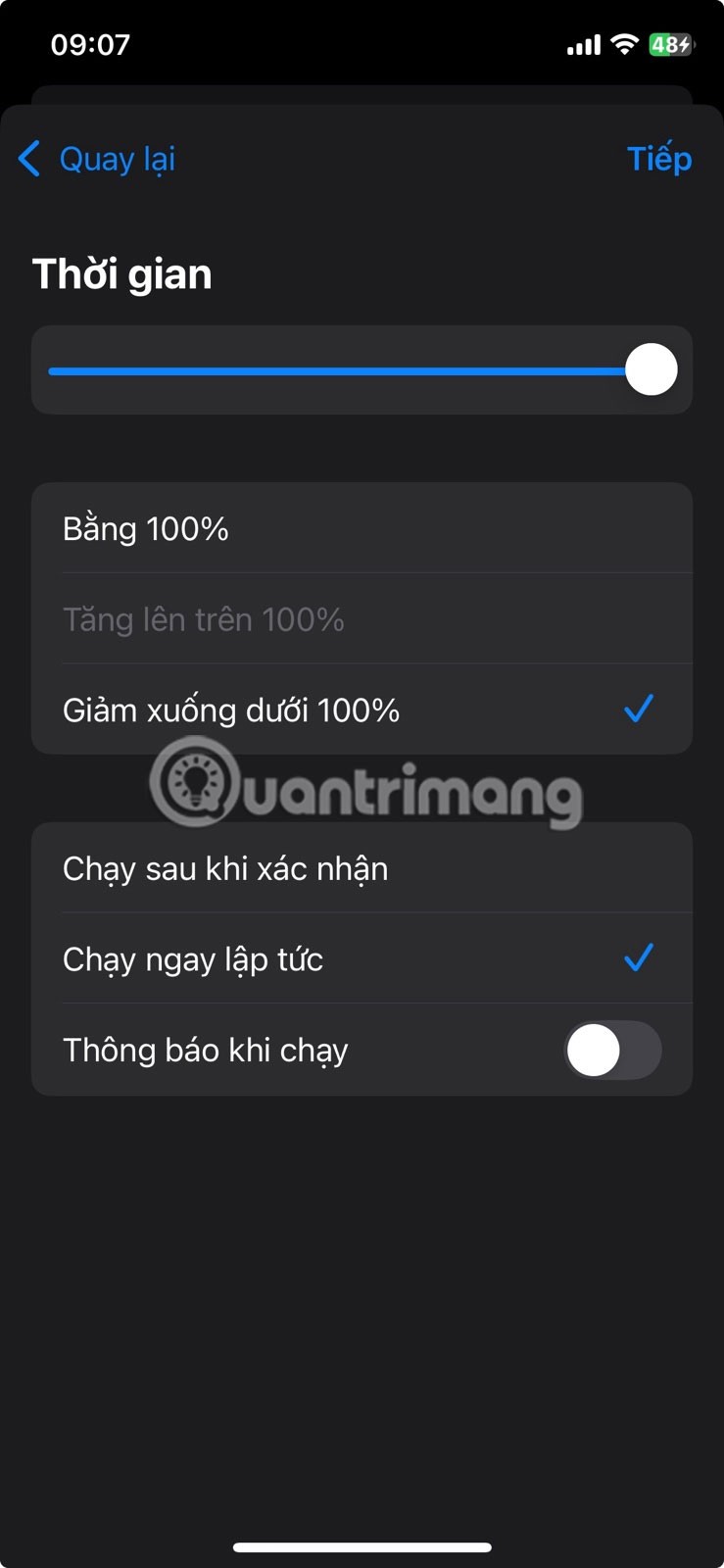
Pastaba : jei norite, kad energijos taupymo režimas įsigaliotų kitu procentu, galite jį nustatyti pagal savo pageidavimus, pavyzdžiui, 50 % arba 70 %.
Dabar laikas pridėti veiksmą. Naudokite paieškos juostą ir įveskite „mažas“ . Pasirinkite parinktį „Nustatyti mažos galios režimą“ . Kitame ekrane palieskite „Atlikta“ .
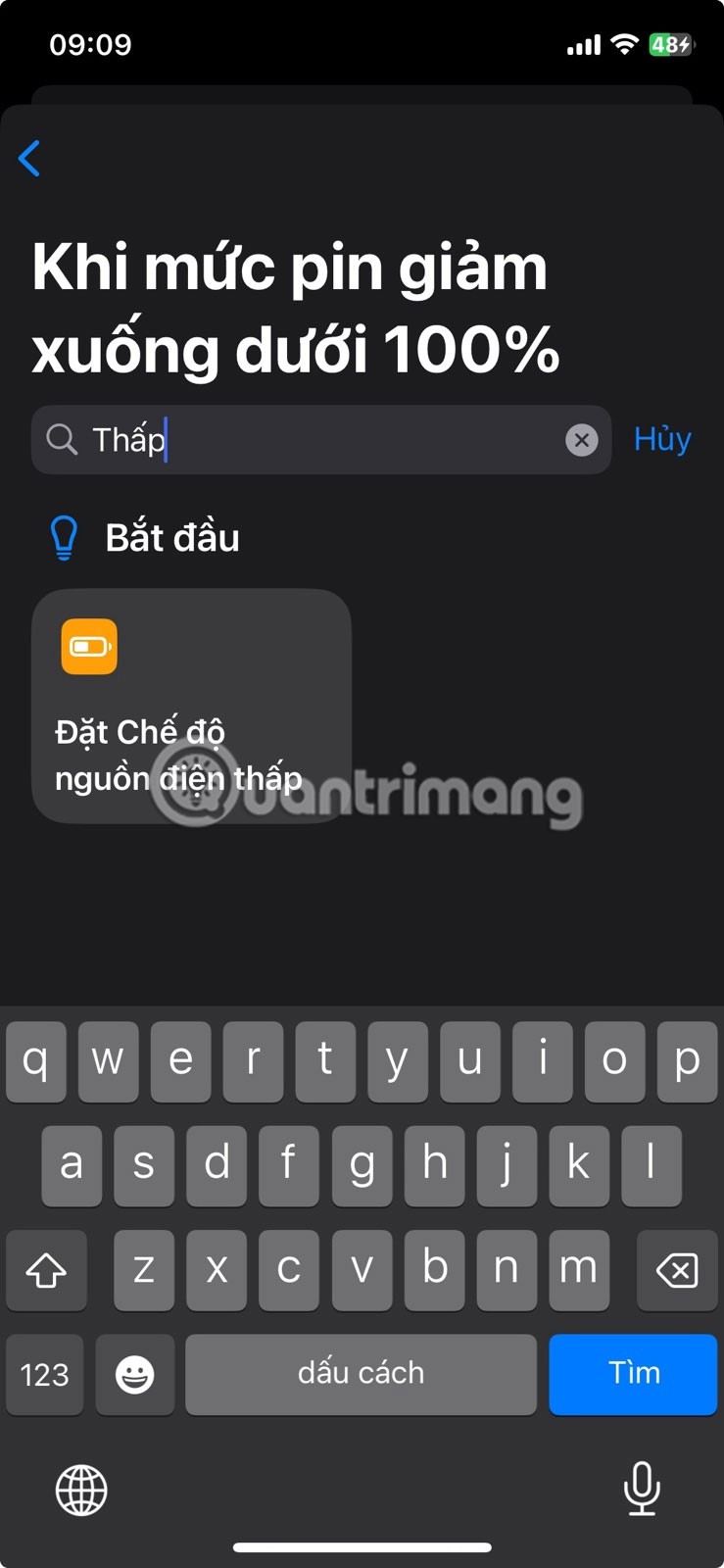
Peržiūrėkite savo automatizavimą. Palieskite „Atlikta“ .
Galite įjungti parinktį „Pranešti, kai veikia“, kad žinotumėte, kada spartusis klavišas veikia.
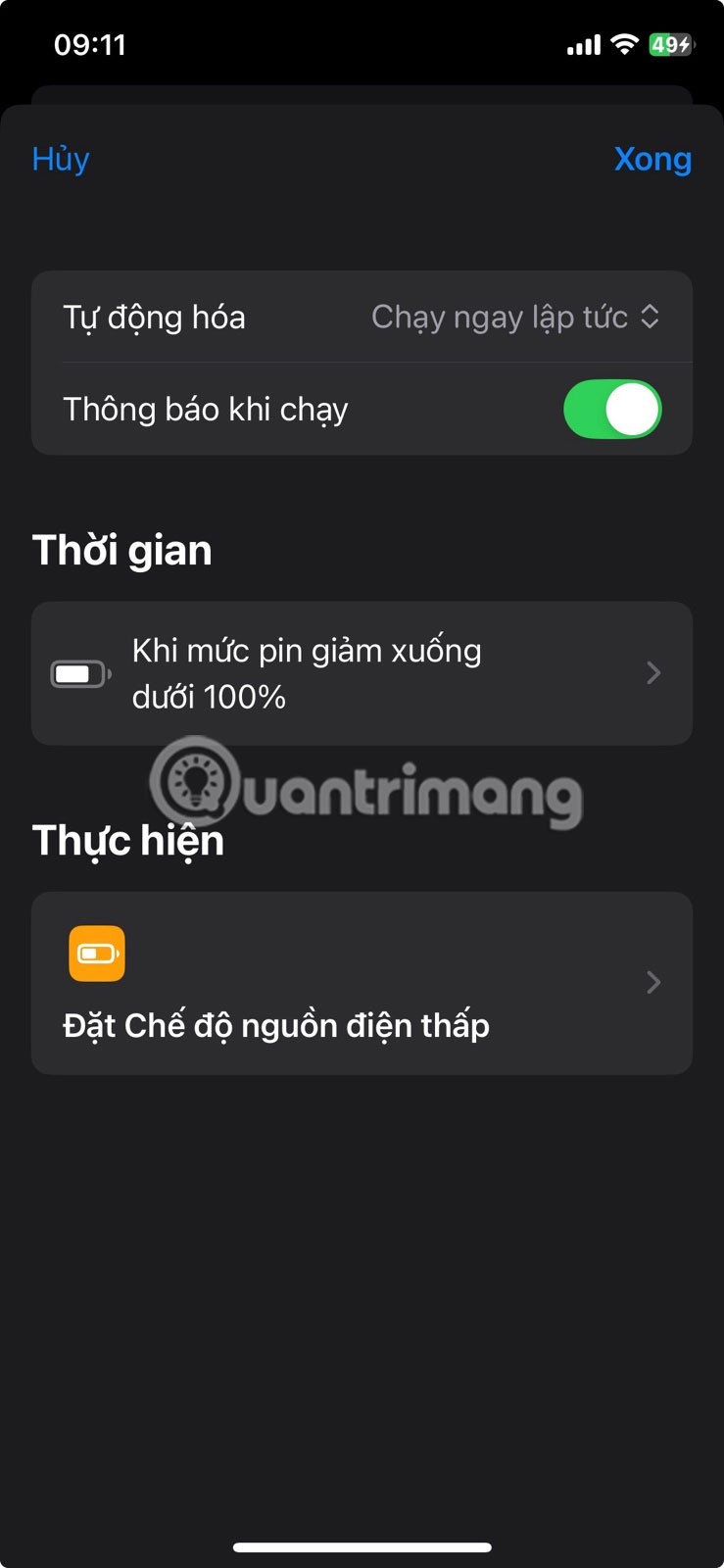
Mažos energijos vartojimo režimo įjungimas yra tik vienas iš būdų pailginti „iPhone“ akumuliatoriaus veikimo laiką, tačiau šiame straipsnyje pateikiama daug kitų pasiūlymų. Mažos energijos vartojimo režimas taip pat pasiekiamas kituose „Apple“ produktuose; pavyzdžiui, sužinokite, kaip įjungti ir naudoti mažos energijos vartojimo režimą „Apple Watch“.
„Apple“ privatumo srityje dirba geriau nei dauguma įmonių. Tačiau ne visi numatytieji „iPhone“ nustatymai yra naudingi vartotojui.
Šiuo veiksmo mygtuku galite bet kada paskambinti „ChatGPT“ savo telefone. Čia pateikiamas vadovas, kaip atidaryti „ChatGPT“ naudojant veiksmo mygtuką „iPhone“ telefone.
Kaip padaryti ilgą ekrano kopiją „iPhone“ telefone, galite lengvai užfiksuoti visą tinklalapį. Slenkančios ekrano kopijos funkcija „iPhone“ telefone pasiekiama „iOS 13“, „iOS 14“, o čia pateikiamas išsamus vadovas, kaip padaryti ilgą ekrano kopiją „iPhone“.
„iCloud“ slaptažodį galite pakeisti įvairiais būdais. „iCloud“ slaptažodį galite pakeisti kompiuteryje arba telefone naudodami palaikymo programą.
Kai „iPhone“ įrenginyje siunčiate bendrą albumą kam nors kitam, tas asmuo turi sutikti prie jo prisijungti. Yra keli būdai, kaip priimti kvietimus bendrinti albumą „iPhone“ įrenginyje, kaip parodyta toliau.
Kadangi „AirPods“ ausinės yra mažos ir lengvos, jas kartais lengva pamesti. Geros žinios yra tai, kad prieš pradėdami ieškoti pamestų ausinių namuose, galite jas sekti naudodami „iPhone“.
Ar žinojote, kad priklausomai nuo regiono, kuriame pagamintas jūsų „iPhone“, jis gali skirtis, palyginti su kitose šalyse parduodamais „iPhone“?
Atvirkštinė vaizdų paieška „iPhone“ yra labai paprasta, kai galite naudoti įrenginio naršyklę arba naudoti kai kurias trečiųjų šalių programas, kad gautumėte daugiau paieškos parinkčių.
Horizontaliai pasukus ekraną „iPhone“ telefone, galima patogiau žiūrėti filmus ar „Netflix“, peržiūrėti PDF failus, žaisti žaidimus ir kt. bei mėgautis geresne patirtimi.
Jei kada nors pabudę pastebėjote, kad jūsų „iPhone“ baterija staiga nukrito iki 20 % ar mažiau, jūs ne vieni.
„Family Sharing“ leidžia bendrinti „Apple“ prenumeratas, pirkinius, „iCloud“ saugyklą ir buvimo vietą su net šešiais žmonėmis.
„Apple“ ką tik oficialiai pristatė „iOS 18“ – naujausią „iPhone“ operacinės sistemos versiją su patraukliomis funkcijomis ir gražiais ekrano fonais.
Kaip ir dauguma žmonių, jūs tikriausiai tiesiog išsiunčiate (arba perskaitote) žinutę ir einate toliau. Tačiau tikėtina, kad praleidžiate daugybę paslėptų funkcijų.
Įdiegę programą „iPhone“ telefone iš kito šaltinio, turėsite rankiniu būdu patvirtinti, kad programa patikima. Tada programa bus įdiegta jūsų „iPhone“ telefone ir galėsite ją naudoti.
Atsijungus nuo „Mail“ paskyros „iPhone“ telefone, paskyra bus visiškai uždaryta, o el. pašto paslauga bus perjungta į kitą.
Nustatant naują „iPhone“, naudinga pradėti nuo tvirto puikių programėlių pagrindo.
Nėra nieko sudėtingo, kaip tai padaryti.
Palyginti su kompiuteriu, kuriame tiksliam pasirinkimui atlikti naudojama pelė, „iPhone“ (arba „iPad“) telefone bakstelėti tinkamoje vietoje yra daug sunkiau. Taip yra tol, kol nesužinosite apie paslėptą jutiklinę planšetę, kuri visą laiką buvo tiesiai po jūsų pirštu.
„iPhone“ nutildo „iPhone“ garsą nuo nežinomų skambintojų, o „iOS 26“ sistemoje „iPhone“ automatiškai gauna skambučius iš nežinomo numerio ir klausia skambučio priežasties. Jei norite gauti nežinomus skambučius „iPhone“, vadovaukitės toliau pateiktomis instrukcijomis.
„iPhone“ turi garsiakalbio garsumo ribojimo nustatymą, skirtą garsui valdyti. Tačiau kai kuriais atvejais norint girdėti turinį, reikia padidinti „iPhone“ garsumą.
„Apple“ privatumo srityje dirba geriau nei dauguma įmonių. Tačiau ne visi numatytieji „iPhone“ nustatymai yra naudingi vartotojui.
Šiuo veiksmo mygtuku galite bet kada paskambinti „ChatGPT“ savo telefone. Čia pateikiamas vadovas, kaip atidaryti „ChatGPT“ naudojant veiksmo mygtuką „iPhone“ telefone.
Kaip padaryti ilgą ekrano kopiją „iPhone“ telefone, galite lengvai užfiksuoti visą tinklalapį. Slenkančios ekrano kopijos funkcija „iPhone“ telefone pasiekiama „iOS 13“, „iOS 14“, o čia pateikiamas išsamus vadovas, kaip padaryti ilgą ekrano kopiją „iPhone“.
„iCloud“ slaptažodį galite pakeisti įvairiais būdais. „iCloud“ slaptažodį galite pakeisti kompiuteryje arba telefone naudodami palaikymo programą.
Kai „iPhone“ įrenginyje siunčiate bendrą albumą kam nors kitam, tas asmuo turi sutikti prie jo prisijungti. Yra keli būdai, kaip priimti kvietimus bendrinti albumą „iPhone“ įrenginyje, kaip parodyta toliau.
Kadangi „AirPods“ ausinės yra mažos ir lengvos, jas kartais lengva pamesti. Geros žinios yra tai, kad prieš pradėdami ieškoti pamestų ausinių namuose, galite jas sekti naudodami „iPhone“.
Ar žinojote, kad priklausomai nuo regiono, kuriame pagamintas jūsų „iPhone“, jis gali skirtis, palyginti su kitose šalyse parduodamais „iPhone“?
Atvirkštinė vaizdų paieška „iPhone“ yra labai paprasta, kai galite naudoti įrenginio naršyklę arba naudoti kai kurias trečiųjų šalių programas, kad gautumėte daugiau paieškos parinkčių.
Horizontaliai pasukus ekraną „iPhone“ telefone, galima patogiau žiūrėti filmus ar „Netflix“, peržiūrėti PDF failus, žaisti žaidimus ir kt. bei mėgautis geresne patirtimi.
Jei kada nors pabudę pastebėjote, kad jūsų „iPhone“ baterija staiga nukrito iki 20 % ar mažiau, jūs ne vieni.


















